读卡器电脑上识别不出来怎么办 读卡器在电脑上显示不出来处理方法
更新时间:2024-04-30 09:46:40作者:runxin
读卡器是一种读卡设备,由于SD卡无法直接和电脑进行连接,因此就需要借助读卡器来充当连接工具,然而近日有用户在将插有卡片的读卡器插入电脑后,却总是会出现显示不出来的问题,对此读卡器电脑上识别不出来怎么办呢?这里小编就给大家讲解读卡器在电脑上显示不出来处理方法。
具体方法如下:
1、首先,确认下sd卡有没有正确插入到读卡器中,是否和读卡器接触不良。请确保存储卡牢固地插入到读卡器中。

2、请确保存储卡没有质量问题,现在网络上大多数卖的是扩容卡,容量都是虚标的,用一段时间后插到电脑上完全没有反应。然后,检查下读卡器是否和电脑usb接口紧密不松动。

3、可以换个usb接口重新插入读卡器看看是否可以显示出来。看看是否是读卡器损坏或者usb接口不良。

4、看看是不是usb驱动有问题或者驱动程序不兼容导致的读卡器不显示的话,可以直接在电脑设备管理器找到你的读卡器设备然后点击卸载重装驱动即可。
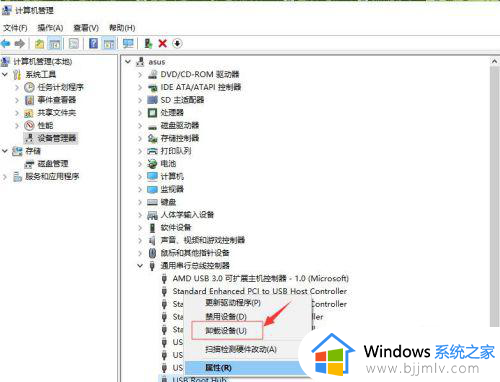
5、看看是那款安全管理软件屏蔽了你的读卡器,使其无法在电脑上运行显示。有的软件自带u盘驱动功能,会自动拦截陌生的u盘插入到电脑上。
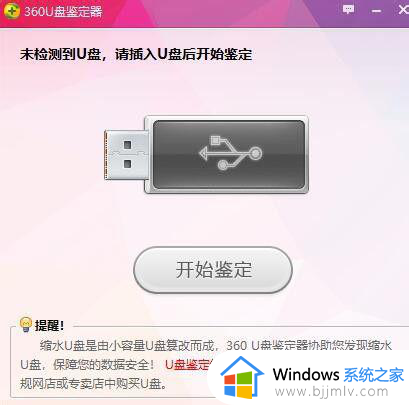
6、存储卡是否设置了密码,或者设置了隐藏的功能。如果是,那就把它改回来就可以了。
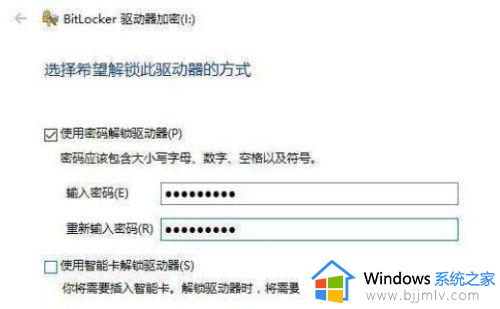
以上就是小编给大家介绍的读卡器在电脑上显示不出来处理方法了,碰到同样情况的朋友们赶紧参照小编的方法来处理吧,希望本文能够对大家有所帮助。
读卡器电脑上识别不出来怎么办 读卡器在电脑上显示不出来处理方法相关教程
- u盘在电脑上读不出来怎么修复 电脑读不出u盘如何解决
- 新买的u盘为什么读不出来?新买的u盘在电脑上读不出来处理方法
- 金士顿u盘电脑识别不出来怎么回事 金士顿u盘插在电脑上显示不出来如何处理
- 东芝硬盘电脑读不出来怎么办 东芝硬盘插电脑上不显示解决方法
- u盘读不出来如何解决 电脑读不出u盘怎么办
- 读卡器是什么东西 读卡器是用来干嘛的
- 固态硬盘装上去不显示是怎么回事?固态硬盘电脑识别不出来处理方案
- 移动硬盘在电脑上显示不出来怎么回事 电脑显示不出来移动硬盘如何解决
- 加装硬盘后电脑识别不出来怎么办 电脑加装硬盘后硬盘不识别处理方法
- 移动硬盘在电脑上显示不出来怎么办 移动硬盘在电脑上不显示如何解决
- 惠普新电脑只有c盘没有d盘怎么办 惠普电脑只有一个C盘,如何分D盘
- 惠普电脑无法启动windows怎么办?惠普电脑无法启动系统如何 处理
- host在哪个文件夹里面 电脑hosts文件夹位置介绍
- word目录怎么生成 word目录自动生成步骤
- 惠普键盘win键怎么解锁 惠普键盘win键锁了按什么解锁
- 火绒驱动版本不匹配重启没用怎么办 火绒驱动版本不匹配重启依旧不匹配如何处理
电脑教程推荐
win10系统推荐